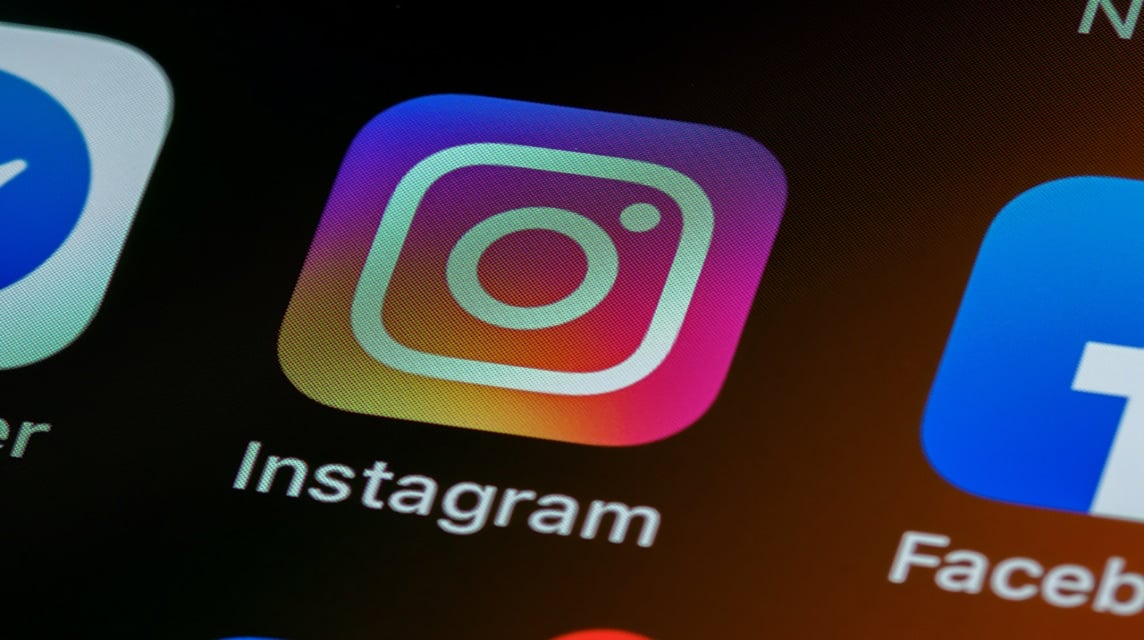Derzeit wächst der Bedarf an sozialen Medien, insbesondere Instagram. War es zunächst nur für den gelegentlichen Gebrauch gedacht, so hat man nun damit begonnen, es auch für geschäftliche Zwecke einzusetzen. Um diese Bedürfnisse zu erfüllen, Instagram für PC in der heutigen Zeit dringend benötigt.
Für diejenigen unter Ihnen, die Instagram am PC nutzen möchten, können Sie es bereits auf Ihrem Computer oder Laptop verwenden.
Vom Konzept her ist Instagram für den PC immer noch dasselbe wie Instagram für Mobiltelefone. Was es jedoch auszeichnet, sind mehrere unterstützende Funktionen, die dem Benutzer die Verwendung erleichtern.
Günstigste MLBB-Diamanten!


 RudyStorez
RudyStorez

 TopMur
TopMur

 RudyStorez
RudyStorez

 KARO-KÖNIG
KARO-KÖNIG

 RudyStorez
RudyStorez

 RudyStorez
RudyStorez

 RudyStorez
RudyStorez

 KARO-KÖNIG
KARO-KÖNIG

 TopMur
TopMur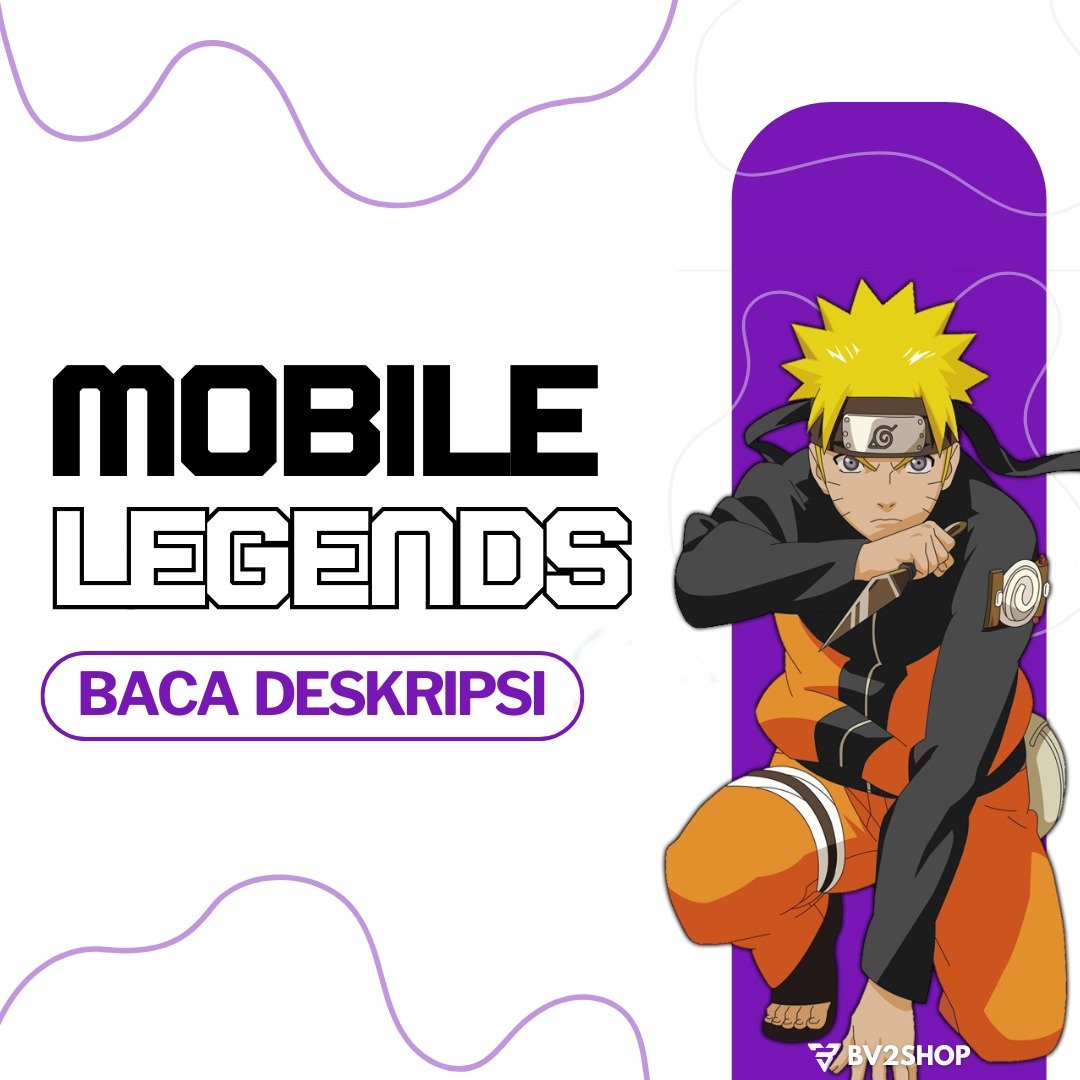

 BV2SHOP
BV2SHOPWeitere Einzelheiten zu Instagram für PC finden Sie in der folgenden Diskussion:
Lesen Sie auch: So verwenden Sie Discord auf PS4 ohne PC
Was ist Instagram für PC?
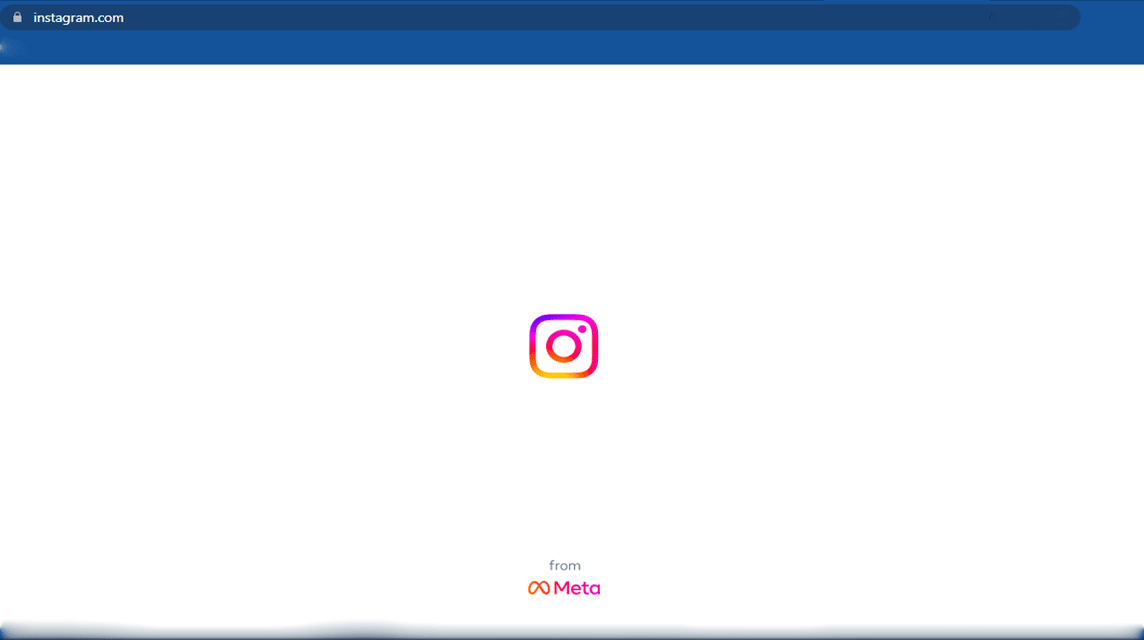
Instagram ist ein soziales Medium, das es seinen Nutzern ermöglicht, Fotos und Videos mit anderen Nutzern zu teilen, sowohl in Form von Feeds als auch in Form von Stories.
Diese Funktion zum Teilen von Fotos und Videos ist die Hauptfunktion von Instagram, mit der Benutzer ihr tägliches Leben mit ihren Followern teilen können.
Wenn Sie derzeit auf der Suche nach einem Instagram-PC sind, hat Instagram leider noch keine offizielle Instagram-PC-Anwendung erstellt.
Auch wenn das offizielle PC-Instagram noch nicht veröffentlicht wurde, können Sie andere Möglichkeiten ausprobieren, Instagram auf einem PC zu nutzen.
Lesen Sie auch: Verschiedenes Instagram Web, das Sie kennen müssen!
So laden Sie Instagram auf den PC herunter und verwenden es
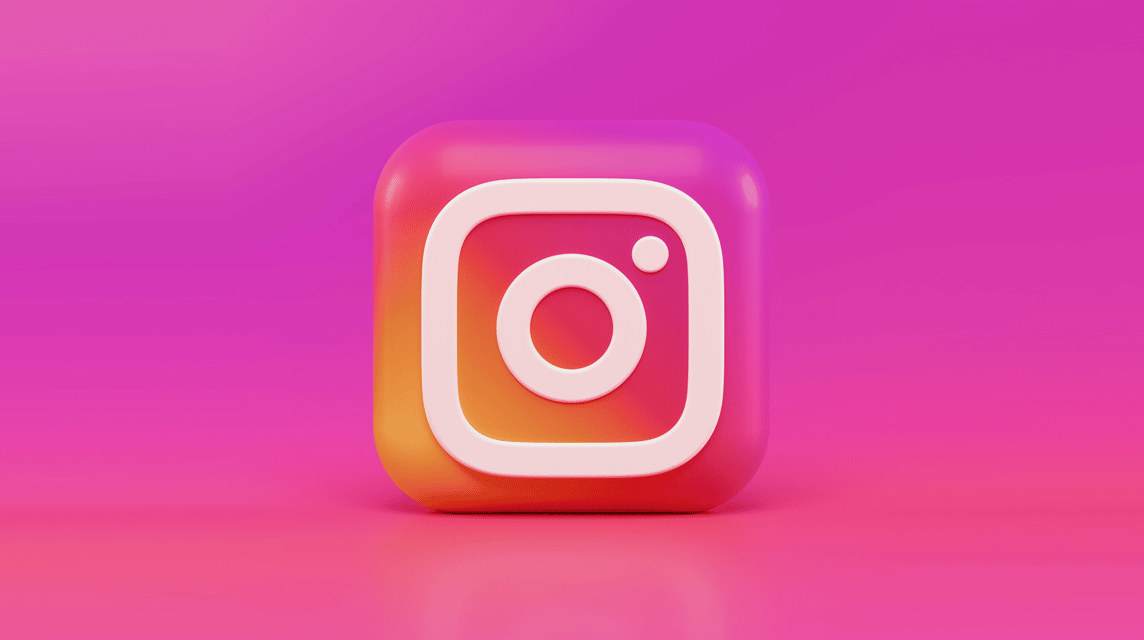
Für diejenigen unter Ihnen, die Instagram dennoch auf einem PC nutzen möchten, gibt es mehrere Möglichkeiten, die Sie ausprobieren können, nämlich:
Zugriff auf Instagram über den Browser
Es scheint, dass diese Methode den meisten Menschen bereits bekannt ist. Der Nachteil dieser Browserversion besteht jedoch darin, dass Sie die Direktnachrichten- oder DM-Funktionen nicht nutzen können.
Um im Browser auf Instagram zuzugreifen, rufen Sie instagram.com auf. Anschließend können Sie sich wie gewohnt anmelden.
Diese Methode ist für Sie ziemlich sicher, da sie vom offiziellen Instagram stammt. Allerdings muss man sich damit abfinden, die DM-Funktion nicht nutzen zu können.
Laden Sie Instagram über Windows herunter
Wenn Sie das Windows-Betriebssystem auf Ihrem Laptop oder Computer verwenden, können Sie diese Methode ausprobieren.
Um Instagram PC auf diese Weise nutzen zu können, müssen Sie die Mindestspezifikationen Ihres Laptops kennen. Kein Grund zur Sorge, denn die Mindestanforderungen sind nicht hoch. Sie benötigen lediglich Windows 10 und 2 GB RAM.
Um Instagram unter Windows herunterladen zu können, können Sie die folgenden Schritte ausführen:
- Zuerst müssen Sie Windows oder den Microsoft Store öffnen und dann Instagram in das Suchfeld eingeben
- Nachdem die Suchergebnisse angezeigt werden, können Sie auf „Abrufen“ klicken, um den Download zu starten
- Nachdem Sie es heruntergeladen haben, können Sie auf „Starten“ klicken und dann warten, bis die Anwendung geöffnet wird
- Nachdem der Startvorgang abgeschlossen ist, können Sie sich wie gewohnt anmelden
Verwendung des BlueStacks-Emulators
BlueStacks ist ein Emulator, der das Android-Betriebssystem anpasst. Mit diesem Emulator können Sie also verschiedene Arten von Android-Anwendungen installieren, einschließlich Instagram.
So laden Sie Instagram mit dem BlueStacks-Emulator herunter:
- Zuerst müssen Sie auf die BlueStacks-Website gehen und das BlueStacks-Installationstool installieren
- Warten Sie, bis der Installationsvorgang abgeschlossen ist
- Starten Sie nach Abschluss des Installationsvorgangs die BlueStacks-Anwendung und melden Sie sich bei Ihrem Google Play-Konto an
- Suchen Sie dann nach der Instagram-Anwendung und installieren Sie sie
- Öffnen Sie nach der Installation die Instagram-Anwendung und melden Sie sich wie gewohnt an
Verwenden des ApowerMirror-Emulators
ApowerMirror ist eine Spiegelanwendung, die es Android- und iOS-Benutzern ermöglicht, gleichzeitig mit PC-Geräten zu synchronisieren.
Mit dieser Anwendung können Sie also mobile Inhalte über einen PC genießen.
Um es herunterzuladen, können Sie die folgenden Schritte ausführen:
- Gehen Sie zur ApowerMirror-Website und laden Sie die Anwendung herunter
- Öffnen Sie nach dem Herunterladen auf den PC den App Store oder Play Store, um Instagram herunterzuladen
- Öffnen Sie dann die Anwendung gleichzeitig auf dem Mobiltelefon und dem PC
- Klicken Sie anschließend auf dem HP auf die Schaltfläche „M“ oder „Jetzt starten“.
- Wählen Sie dann den PC-Namen aus und klicken Sie auf die Option „Telefonbildschirmspiegelung“.
- Danach können Sie Instagram auf Ihrem Computer oder Laptop nutzen
Lesen Sie auch: So öffnen Sie Google Singapore ohne VPN und sicher
So, das ist unsere Diskussion dieses Mal, viel Glück und Glück!
Vergessen Sie nicht, Ihren Lieblingsspielgutschein unter aufzuladen VCGamers Marktplatz im Augenblick!